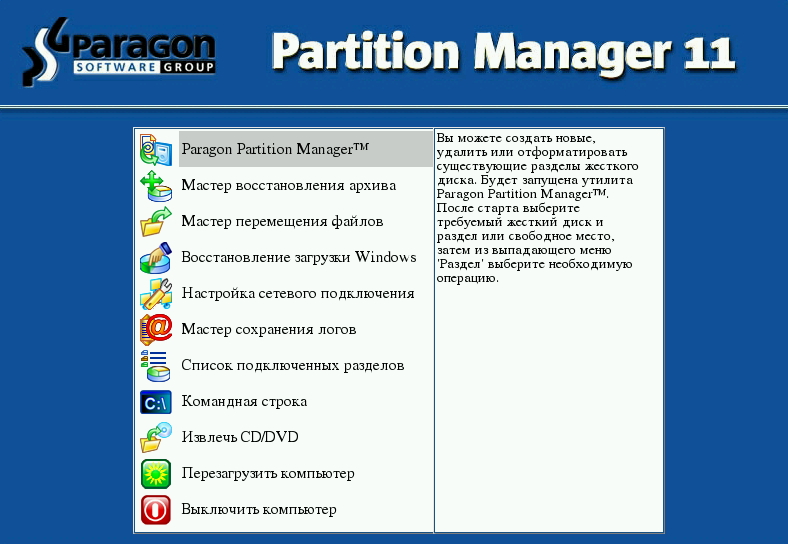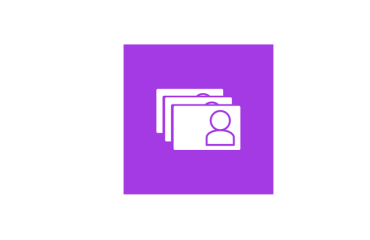Проблема неудачных пропорций логических дисков чаще всего встает перед покупателями готовых ПК и особенно ноутбуков. Традиционные методы решения (удаление разделов, перераспределение, форматирование) в большинстве случаев не годятся — не хочется «убивать» систему, терять данные или морочиться с резервными копиями.
К счастью, разработчики ПО предоставили нам простые и удобные инструменты для выхода из этой ситуации и научили, как разделить жесткий диск на Windows 8 либо более старой операционной системе.
Программы для изменения размеров логических дисков работают по общему принципу. Как правило, разбивка жесткого диска windows 7 или деление жесткого диска Windows 8 ( в этом случае без разницы) начинается с того, что сначала надо уменьшить объем раздела-донора, причем именно со стороны, примыкающей к разделу, который мы собираемся увеличить.
Естественно, чтобы не потерять данные, уменьшить размер логического диска разрешено, только если на нем есть свободное место. Другими словами, увеличить объем раздела можно лишь на величину свободного пространства на соседнем разделе. После уменьшения на HDD появляется не распределенное место, которое можно прибавить к желаемому логическому диску.
Разделить жёсткий диск Windows 7 или же восьмерки можно при помощи программного обеспечения, причем многие программы имеют «мастера», которые в несколько понятных шагов позволят указать ваши пожелания и сами произведут необходимые процедуры. Так как действия связаны с большим объемом дисковых операций, они могут занять достаточно много времени — скажем, полчаса или час (в зависимости от скорости HDD и вносимых изменений).
Деление жесткого диска Windows 7 отлично производит пакет Acronis Disk Director Suite. Утилита работает прямо из Windows, причем поддерживает она и операционную систему Vista. Запустив программу, выберите пункт «Увеличение свободного пространства» в меню Мастера. В списке логических дисков отметьте увеличиваемый, затем укажите один или несколько разделов, от которых будет отнято свободное место.
Далее Acronis Disk Director Suite заблокирует данные разделы — невозможно выполнять такие ответственные операции, когда файлы используются (поэтому, кстати, для изменения размера системного раздела понадобится перезагрузка с запуском пакета в эксклюзивном режиме).
После указания желаемого объема программа предложит проконтролировать перемены визуально (на цветной схеме) и завершить работу Мастера. Теперь, если вы удовлетворены проектом, жмите «Выполнить» в меню Операции и ждите, пока разбитие жесткого диска Windows 7 завершится и процедура будет остановлена.
С заданием разбить жесткий диск Windows 8 великолепно справляется второй кандидат для использования — Paragon Partition Manager Professional Edition, более дорогой, но при этом более простой в применении.
Принцип работы его Мастера очень похож — выберите пункт «Перераспределить» свободное место, желаемый диск, диски-доноры, нужный размер и приступайте к делу.
Тратить деньги на программы для выполнения единовременной задачи необязательно — есть и бесплатные альтернативы для того, чтобы организовать управление жесткими дисками Windows 7: лучшей из них является пакет Parted Magic.
 Однако он более сложен и неудобен в использовании, не имеет Мастера — операции выполняются пошагово, вручную.
Однако он более сложен и неудобен в использовании, не имеет Мастера — операции выполняются пошагово, вручную.
Утилита распространяется в виде ISO-дистрибутива с Linux-оболочкой, который надо записать на CD или специальным образом устанавливать на флэш-драйв, чтобы затем загрузить с них компьютер.
К сожалению, у этого способа есть ряд недостатков — пакет не везде запускается, имеет непривычный интерфейс, а также содержит мелкие ошибки. Но, все же, многие мастера доверяют клонирование жесткого диска Windows 7 именно ей.